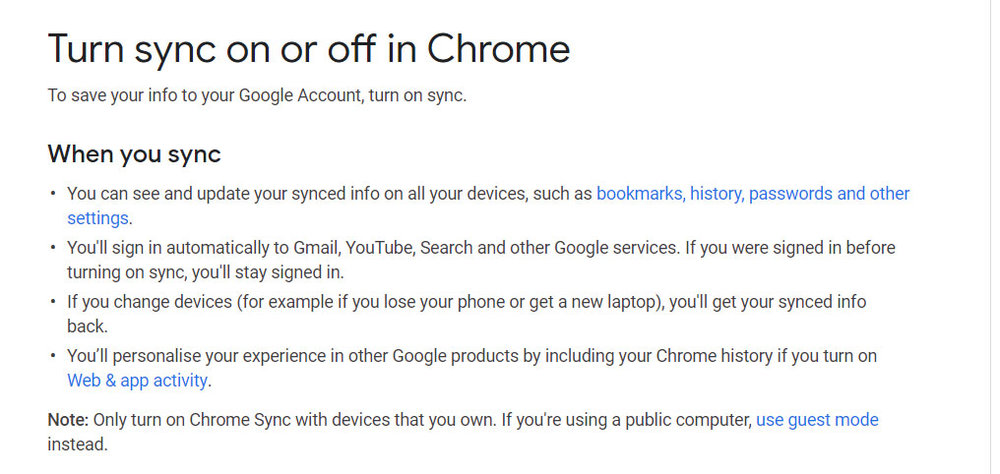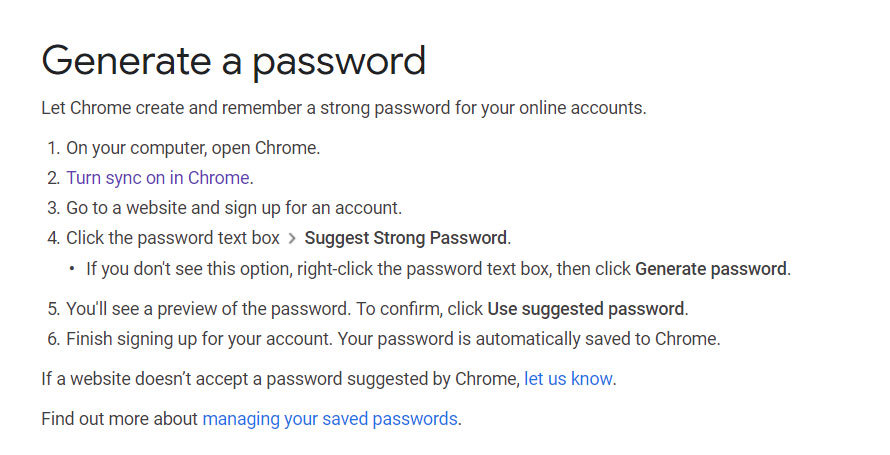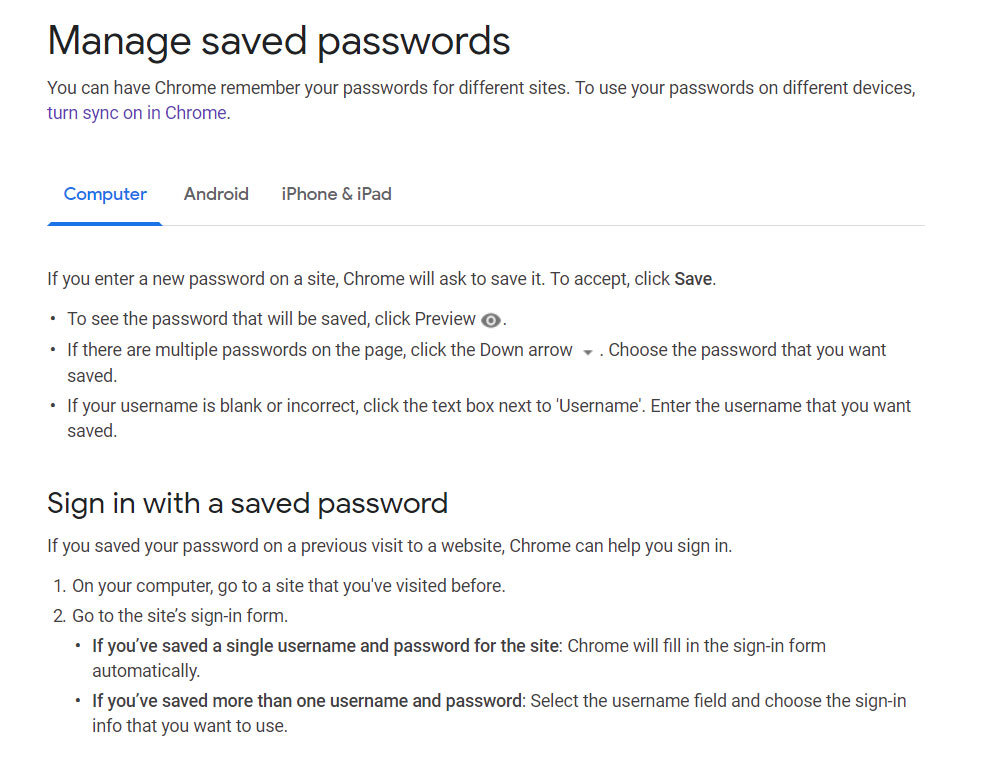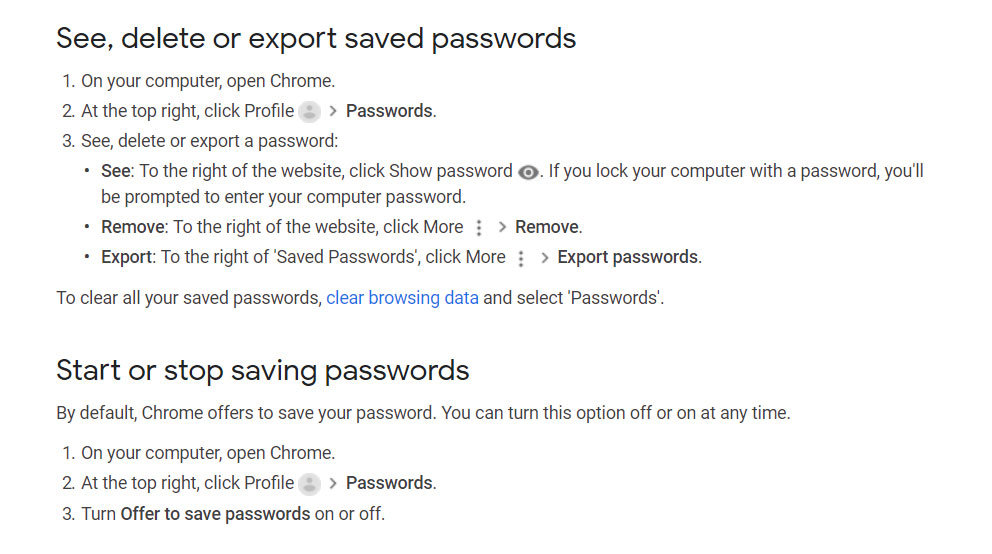خبرآنلاين/ در مرورگر کروم ميتوانيد ضمن ايجاد و ذخيره پسورد، هر زمان آن را مديريت کرده و در صورت لزوم بازيابي کنيد.
براي ذخيره پسورد در کروم بايد ابتدا همگامسازي را فعال کنيد.
براي روشن کردن همگامسازي، بايد اکانت گوگل داشته باشيد و مراحل زير را اجرا کنيد.
کروم را در رايانه باز کنيد؛
در سمت چپ بالا، روي نمايه کليک کنيد؛
وارد اکانت گوگل خود شويد؛
اگر ميخواهيد اطلاعاتتان را در همه دستگاهها همگامسازي کنيد، روي روشن کردن همگامسازي کليک کنيد.
سپس بهطور خودکار اکانت شما ذخيره ميشود. اگر تنها يک نام کاربري و گذرواژه براي سايت ذخيره کرده باشيد،کروم بهطور خودکار فرم ورود به سيستم را پر ميکند.
بهطور پيشفرض، کروم پيشنهاد ميدهد که گذرواژهتان را ذخيره کند. در هرزماني ميتوانيد اين گزينه را روشن يا خاموشکنيد.
ذخيرهسازي پسورد
براي اين کار ابتدا کروم را باز کنيد و سپس مطمئن شويد که همگامسازي روشن باشد.
سپس به سايت موردنظر رفته و براي ساخت اکانت جديد sign up کنيد. پسوردي را برگزينيد که بهآساني قابل حدس زدن نباشد و پسورد پيشنهادي را تائيد کنيد. وقتي پسورد ساخته شود، همهچيز بهطور خودکار ذخيره خواهد شد.
مديريت پسوردهاي ذخيرهشده در گوگل کروم
کروم پسورد جديد را ذخيره ميکند.براي ديدن پسوردهاي ذخيرهشده روي Preview بزنيد. اگر چند پسورد را ذخيره کرديد، روي فلش کوچک به سمت پايين کليک کرده و سپس پسورد موردنظر براي اکانت موردنظر را برگزينيد.
براي ورود به اکانتي که پسوردش ذخيرهشده، کافي است وارد سايت شده و روي قسمت نام کاربري تمرکز کنيد. نام کاربري ذخيرهشده را خواهيد ديد. همچنين اگر چند اکانت ذخيره کردهايد با دوبار کليک در قسمت يوزرنيم با نوشتن اولين حرف، اکانت موردنظر و پسوردش ظاهر ميشود.
بازيابي پسوردهاي گوگل کروم
براي پاک کردن يا انتقال پسورد ذخيرهشده مرورگر کروم را بازکرده و در قسمت پروفايل روي Passwords کليک کنيد. با منوي انتخابي ديليت يا export مواجه خواهيد شد.
براي پاک شدن کامل روي ستينگز کروم قسمت Clear Browsing data را انتخاب کرده و passwords را انتخاب کنيد.
فعال و غيرفعال کردن پسورد در کروم
براي اين کار وارد پروفايل خود شده و روي passwords کليک کرده و منوي offer to save passwords را روشن و خاموشکنيد.
بازار
![]()